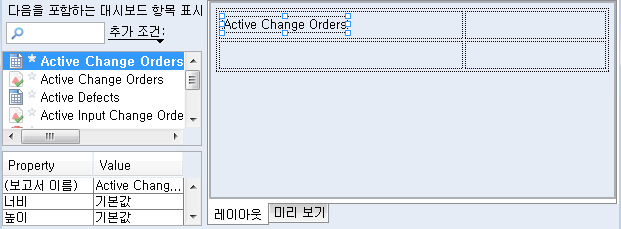대시보드 생성하기
1. 다음 중 하나를 선택합니다.
◦ >
◦ > >
대시보드 생성 대화 상자가 표시됩니다.
2. 이름 필드와
설명,
공유 및
프로젝트 필터 탭에 대해 정보를 제공합니다. 자세한 내용은
"대시보드 속성"을 참조하십시오.
3. 대시보드 설계를 시작하려면 레이아웃 편집을 클릭합니다. 대시보드 레이아웃 편집 대화 상자가 표시됩니다.
4. 글로벌 레이아웃 속성을 설정하려면

를 클릭합니다.
레이아웃 속성 대화 상자가 표시됩니다.
| 글로벌 레이아웃 속성을 설정하면 대시보드의 각 개별 요소에 대해 상세한 설정을 구성하지 않아도 되고 텍스트, 셀 또는 격자선 요소의 모든 인스턴스에 적용되는 일관된 스타일을 갖게 됩니다. 모든 글로벌 대시보드 속성은 개별 컴포넌트에서 무시될 수 있습니다. 레이아웃 속성 대화 상자의 필드에 대한 자세한 내용은 다음을 참조하십시오. |
5. 새 격자선을 대시보드에 추가하려면 격자선 도구

를 설계 창 위로 끕니다.
새 격자선 대화 상자가 표시됩니다.
6. 행 및 열의 개수를 입력하여 격자선 크기를 설정하고 확인을 클릭합니다. 새 격자선이 설계 창에 삽입됩니다. 격자선의 기본 속성이 속성 창에 표시됩니다.
8. 포함된 차트, 포함된 보고서, 보고서 링크 또는 질의 링크를 대시보드에 추가하려면 컴포넌트 필터 목록에서 적절한 유형을 선택합니다. 컴포넌트 보기 창에는 사용자가 사용할 수 있는 선택 항목과 연관된 컴포넌트가 표시됩니다. 예를 들어 차트 컴포넌트 유형을 지정한 경우, 사용자가 생성했거나 사용자와 공유된 모든 차트가 컴포넌트 보기 창에 표시됩니다.
9. 컴포넌트를 선택하고 격자선의 대상 셀 안으로 컴포넌트를 끕니다. 컴포넌트의 기본 속성이 속성 창에 표시됩니다.
| • 빈 셀을 격자선에 그대로 두기로 결정하면 GUI 및 웹 인터페이스 모두에서 대시보드에 빈 공간이 표시됩니다. • 격자선에 차트를 삽입하면 자리 표시자 이미지 및 테두리와 함께 요청한 크기로 차트가 표시됩니다. 차트 미리 보기를 통해 실제 차트 데이터를 볼 수 있습니다. |
10. 속성 창에서 필요에 따라 컴포넌트의 속성을 수정합니다. 차트, 보고서 및 질의의 속성에 대한 자세한 내용은 다음을 참조하십시오.
11. 필요에 따라 앞의 단계를 반복하여 원하는 차트, 보고서 및 질의를 격자선에 삽입합니다.
12. 도구 모음 버튼을 사용하여 대시보드에 레이블, 이미지 또는 URL을 추가합니다. 레이블, 이미지 또는 링크의 기본 속성이 속성 창에 표시됩니다.
13. 필요에 따라 레이블, 이미지 또는 URL의 속성을 편집합니다. 이러한 컴포넌트의 속성에 대한 자세한 내용은 다음을 참조하십시오.
14. 필요에 따라 격자선에서 셀을 선택하고 속성을 편집하여 개별 셀을 편집합니다.
15. 변경 내용을 미리 보려면 미리 보기 탭을 클릭합니다. 차트 또는 보고서가 대시보드에 포함되어 있으면 미리 보기를 위해 해당 차트 또는 보고서가 실행됩니다. 대시보드의 설계 방식에 따라, 포함된 차트 및 보고서는 현재 적용된 대시보드 프로젝트 필터에 의해 필터링되거나 필터링되지 않을 수 있습니다.
16. 대시보드 레이아웃을 저장하려면 대시보드 레이아웃 편집 대화 상자에서 확인을 클릭합니다. 대시보드 생성 대화 상자가 표시됩니다.
17. 대시보드를 저장하려면 대시보드 생성 대화 상자에서 확인을 클릭합니다.
 를 클릭합니다. 레이아웃 속성 대화 상자가 표시됩니다.
를 클릭합니다. 레이아웃 속성 대화 상자가 표시됩니다. 를 클릭합니다. 레이아웃 속성 대화 상자가 표시됩니다.
를 클릭합니다. 레이아웃 속성 대화 상자가 표시됩니다. 를 클릭합니다. 레이아웃 속성 대화 상자가 표시됩니다.
를 클릭합니다. 레이아웃 속성 대화 상자가 표시됩니다. 를 설계 창 위로 끕니다. 새 격자선 대화 상자가 표시됩니다.
를 설계 창 위로 끕니다. 새 격자선 대화 상자가 표시됩니다.